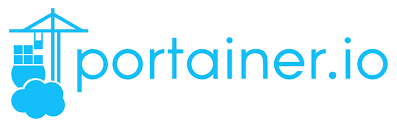
개발환경 : ubuntu 20.04 도커가 정말 편한 건 알겠는데..
run이고 exec고 명령어도 뭐가 있는진 알겠는데..
할때마다 옵션 기억안나서 검색하고 volume 헷갈려서 검색할때가 많았습니다.
그러다가 알게 된 portainer.
Portainer 는 Web 상에서 Docker를 관리할 수 있게 해주는 툴입니다.
오픈소스로 배포되어 있고 Document 참고하면 쉽게 설치가 가능합니다.
오늘은 Docker부터 Portainer까지 Portainer 중에서도 Portainer Server를 설치해주도록 하겠습니다. 추후 agent를 추가하여 여러 자원을 관리할 수 있도록 하겠습니다.
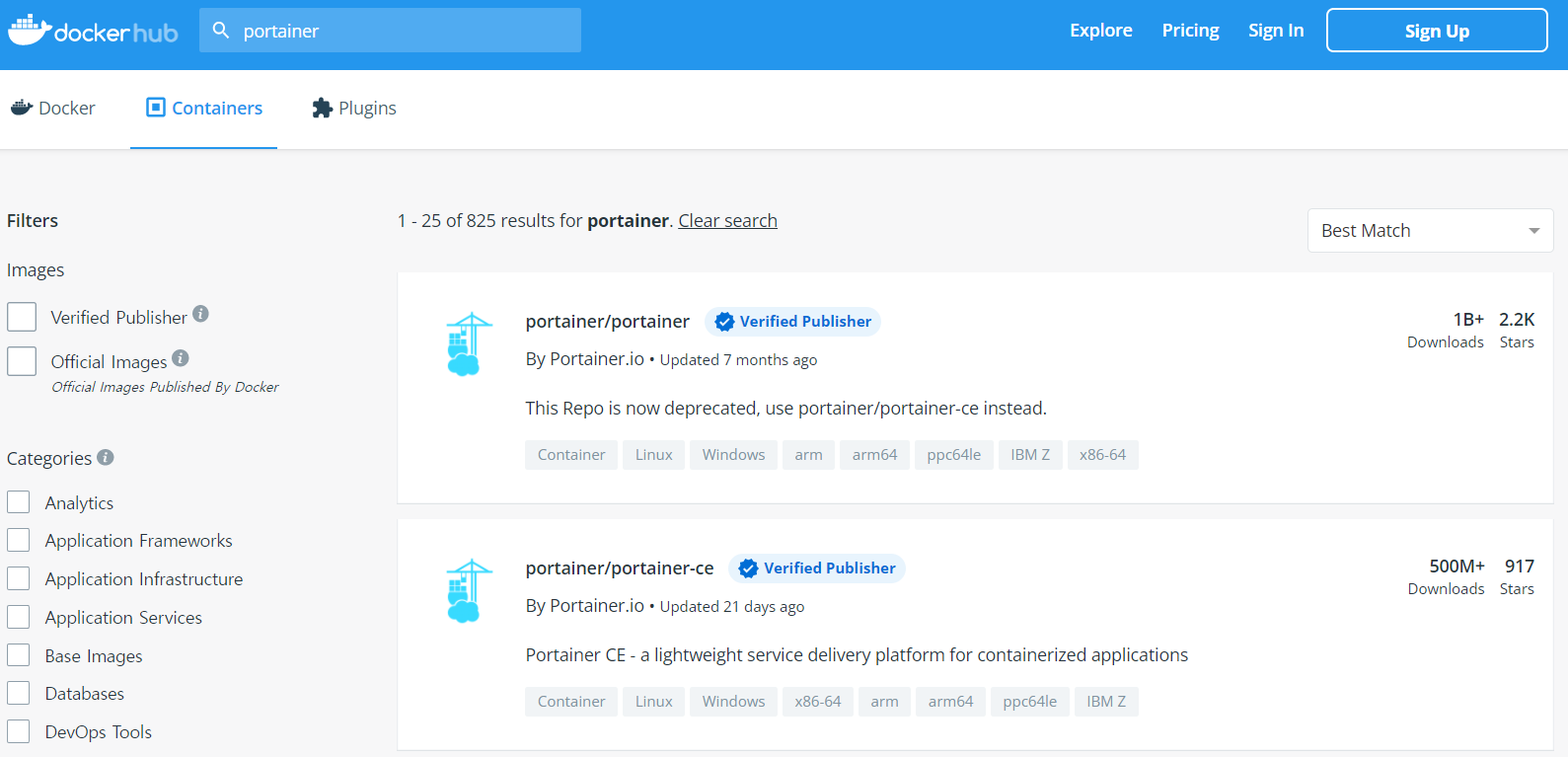
먼저 Docker Hub에서 portainer를 검색하면 나오는 이미지 중에서 portainter-ce(Community Edition)으로 진행하겠습니다.
Portainer 설치 과정은 메뉴얼을 참고했습니다.
$sudo apt update
$sudo apt upgrade -y
$sudo apt install docker.io새로 만든 AWS EC2 인스턴스에서 위 명령어로 업데이트 및 도커 설치를 진행해주었습니다.
$sudo docker volume create portainer_data그리고 먼저, Portainer가 데이터를 저장할 볼륨을 설정해줍니다.
$sudo docker run -d -p 8000:8000 -p 9443:9443 --name portainer \
--restart=always \
-v /var/run/docker.sock:/var/run/docker.sock \
-v portainer_data:/data \
cr.portainer.io/portainer/portainer-ce:2.9.3위는 매뉴얼에 적혀있는 명령어지만, 저는 8000번을 자주 사용하기에 9000으로 작성하겠습니다.
$sudo docker run -d -p 9000:9000 --name portainer \
--restart=always \
-v /var/run/docker.sock:/var/run/docker.sock \
-v portainer_data:/data \
cr.portainer.io/portainer/portainer-ce:2.9.3

접속을 위해 AWS 보안그룹 인바운드 규칙으로 9000을 열어주고..
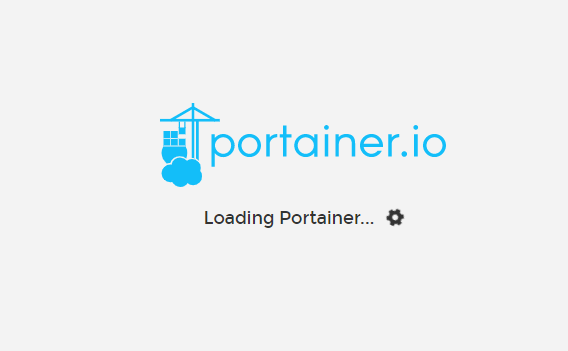
잘 동작하는 것을 확인할 수 있습니다.

관리자 비밀번호를 설정해주고 접속하면 됩니다.
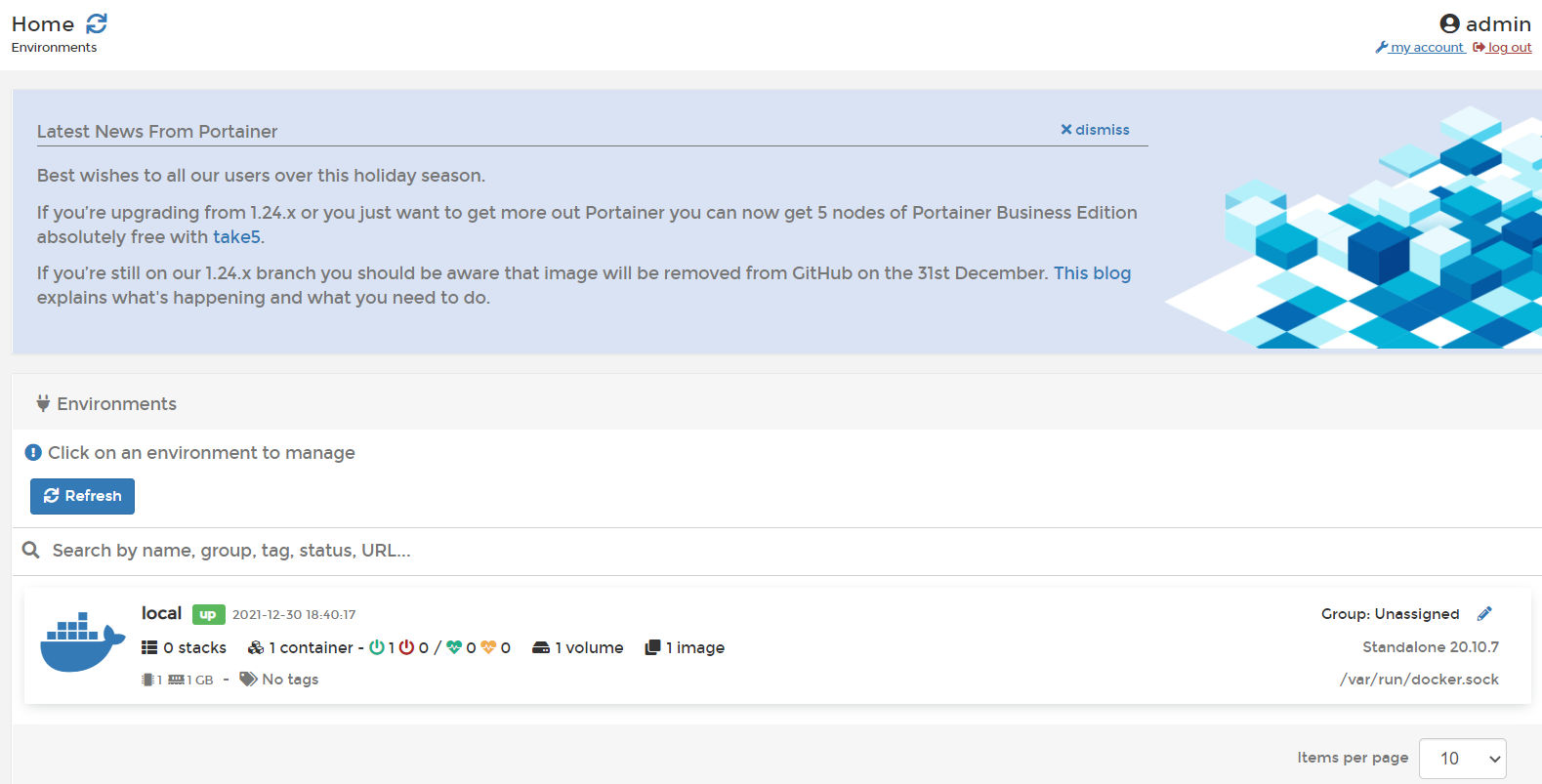
Portainer Server를 설치해주었습니다.
명령어와 옵션을 일일이 쳐주지않고 Web상에서 Network 설정부터 Volume 설정 등 Docker를 쉽게 사용할 수 있어서 좋은 도구인 것 같습니다.
이 Portainer를 이용해서 추가 작업을 진행해보도록 하겠습니다.
감사합니다.